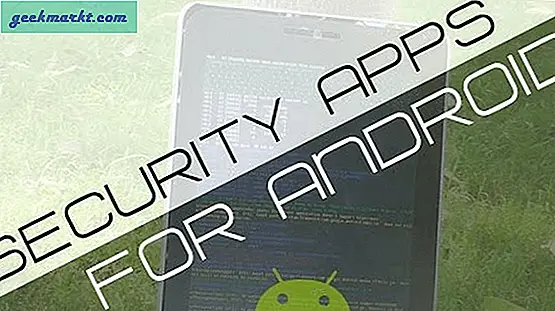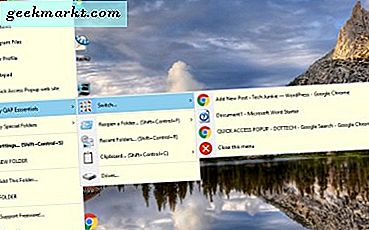Im Gegensatz zu Windows kann macOS ZIP-Archive nativ verarbeiten. Für andere Archivtypen wie RAR und 7-Zip benötigen Sie jedoch eine Drittanbieter-App. Das Bereitstellen einer hochwertigen RAR- oder ZIP-Datei auf Ihrem Computer kann einen großen Unterschied machen, wenn Sie versuchen, Ihre Daten zu organisieren und gleichzeitig zu viel Speicherplatz zu beanspruchen. Für Mac-Benutzer ist es jedoch oft schwierig, ein qualitativ hochwertiges Programm zu finden, mit dessen Hilfe diese Dateien vorbereitet werden können. Schließlich ist WinRAR auf dem Mac nicht verfügbar, und diese Art bringt uns in ein Dilemma. Hier können sich diese guten WinRAR-Alternativen für Mac-Benutzer als nützlich erweisen.
Sie müssen sich nicht mit dem Versuch abmühen, RAR- oder ZIP-Dateien auf Ihrem Computer bereit zu stellen, wenn Sie ein großartiges Programm haben, mit dem Sie diese Dateien erstellen und gleichzeitig möglicherweise gefundene Dateien entpacken können. Außerdem gibt es keinen wirklichen Grund, warum Mac-Benutzer nicht in der Lage sein sollten, ihre Dateien in RAR- oder ZIP-Dateien zu packen.
Lesen: So reduzieren Sie die PDF-Größe, ohne an Qualität zu verlieren
WinRAR-Alternativen für Mac
1. Der Unarchiver
Klingt der Unarchiver wie ein seltsamer Name für eine WinRAR-Alternative für Mac-Benutzer? Vielleicht ist es das, aber der Unarchiver ist perfekt für Ihre Arbeit. Mit dem Unarchiver können Sie mehr Dateiformate verarbeiten als mit dem Archivierungsprogramm, mit dem Mac OS X geliefert wird.
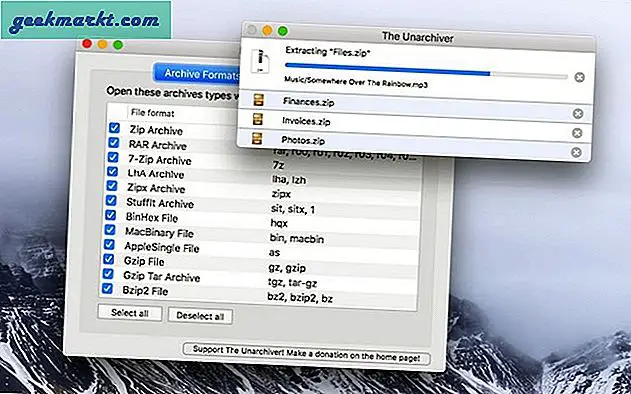
Dies ist ein kostenloses Open Source-Programm, das als Basisoption schnell funktioniert. Berücksichtigen Sie dies, wenn Sie nur etwas möchten, das im Allgemeinen schnörkellos ist, aber dennoch mehr Dateitypen unterstützt, als OS X bereits kann. In einem ähnlichen Zusammenhang speichert der Unarchiver alle Dateien / Ordner in Reichweite, im Gegensatz zu Apples Archivierungsprogramm, das sie im CoreServices-Ordner versteckt. Die App ist auch im App Store erhältlich.
Vorteile: Unterstützt Dateien mit Fremdzeichen, verwendet nicht viele Systemressourcen.
Nachteile: Funktioniert nicht unter OS X 10.6 oder niedriger, komprimiert keine Dateien. Außerdem können Sie keine einzelnen Dateien aus einer vollständigen zip / rar / iso-Datei extrahieren.
Preis: Kostenlos
Laden Sie The Unarchiver herunter
2. Der Archivbrowser
Mit dem Unarchiver können Sie nur die vollständige zip / rar / iso-Datei extrahieren. Wenn Sie das Inhaltsverzeichnis anzeigen und einzelne Dateien extrahieren möchten, wählen Sie „The Archive Browser“ - eine andere App, die von demselben Entwickler erstellt wurde.
Wie The Unarchvier kann es eine große Anzahl verschiedener Archivformate verarbeiten. Darüber hinaus können Sie problemlos in das Archiv blicken, die benötigten Dateien finden, eine Vorschau anzeigen und extrahieren, ohne alles zu archivieren.
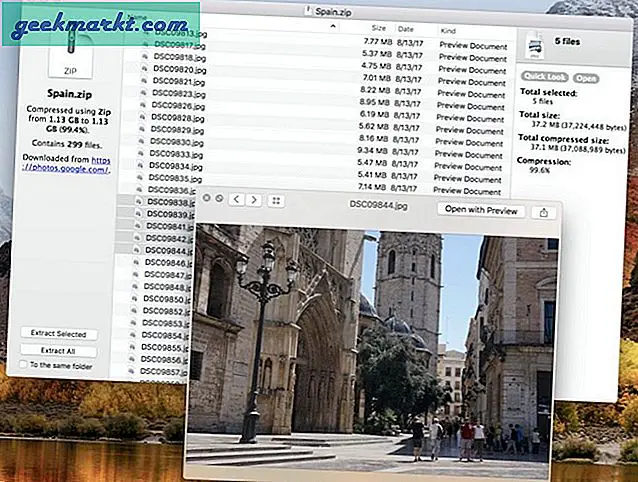
Vorteile:Kann einzelne Dateien aus dem Archiv extrahieren und funktioniert mit fast jedem anderen Archivformat, einschließlich der älteren wie StuffIt, DiskDoubler, LZH, ARJ und ARC.
Nachteile:Es ist eine kostenpflichtige Software
Preis: $3.99
Laden Sie den Archivbrowser herunter
3. Keka
Während 7-Zip unter macOS nicht offiziell verfügbar ist, ist Keka die beste 7zip-Alternative, die Sie finden können. Die App ist eine portierte Version von 7-Zip, sodass Sie 7z, Zip, Tar usw. zusammen mit anderen gängigen Archivformaten wie RAR, Zip, Tar, ISO, EXE usw. extrahieren können.
Die App kann kostenlos von der offiziellen Website heruntergeladen werden. Wenn Sie jedoch den App Store herunterladen möchten, müssen Sie 2 US-Dollar bezahlen. Wir haben die App Store-Version noch nicht ausprobiert und können daher nicht wirklich sagen, ob sie eine neue Funktion entdeckt. Die von der offiziellen Website heruntergeladene Version bietet jedoch im Vergleich zu anderen Apps in der Liste eine schnellere Komprimierung.
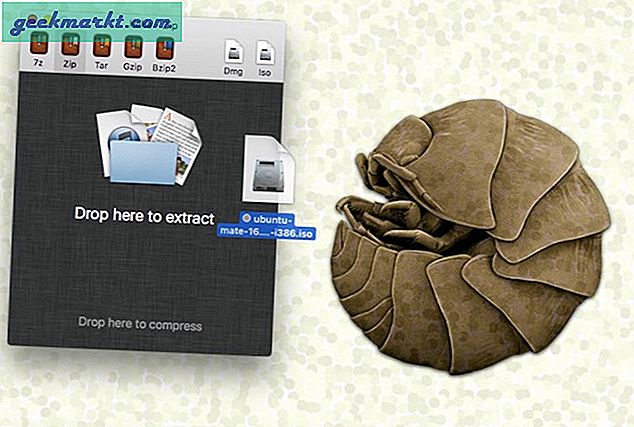
Vorteile:Schnellere Komprimierung. Sie können auch eine andere Komprimierungsstufe angeben, wie Sie es mit 7-zip tun. Es unterstützt auch den Passwortschutz.
Nachteile:Sie müssen Dateien per Drag & Drop verschieben, um sie zu komprimieren. Dies kann intuitiv sein oder auch nicht, je nachdem, wie Sie Ihre Komprimierungs-App verwenden möchten.
Preis: Kostenlos
Laden Sie Keka herunter
4. WinZip Mac Edition
Gehen Sie nicht davon aus, dass WinZip nur ein Windows-Programm ist. WinZip führt seit 2010 eine Mac-Version seines Programms aus. Es funktioniert mit vielen Funktionen, die WinZip seit seiner Einführung im Jahr 1991 unterstützt. Die Benutzeroberfläche von WinZip Mac Edition ist jedoch sauberer als die Windows-Version.
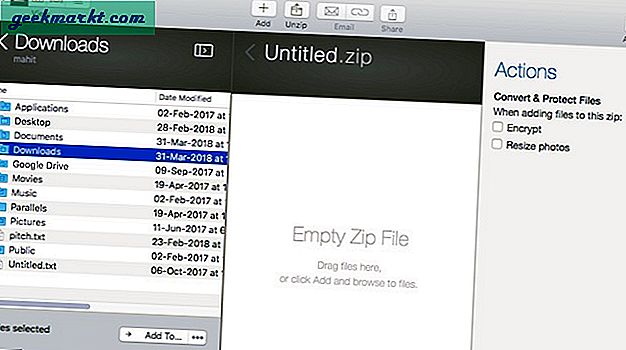
Sie können aus vielen Dateiformaten auswählen, darunter nicht nur die Formate RAR und ZIP, sondern auch die Formate LHA, Zipx und 7Z. Sie können auch eine Vorschau des Inhalts einer Datei anzeigen, bevor Sie sie über WinZip öffnen. Sie können Ihre Dateien auch mit Dropbox, iCloud Drive und Google Drive für viele andere Cloud-basierte Programme freigeben. Mit WinZip Mac Edition können Sie alle diese Dateien problemlos mit einer Datenbank verknüpfen.
Vorteile: Funktioniert gut mit Mac-Anwendungspaketen, ist einfach und benutzerfreundlich und verbraucht nicht viel Speicher.
Nachteile: Relativ geringere Optionen zum Komprimieren von Dateien. Teuer
Preis- Kostenlose Testversion / 30 US-Dollar für Premium
Laden Sie die WinZip Mac Edition herunter
5. BetterZip
Es ist sehr einfach, Ihre Dateien mit BetterZip zu organisieren. Wenn überhaupt, können Sie dies verwenden, wenn Sie regelmäßig Dateien am Arbeitsplatz verarbeiten müssen, da dies mit einer schnelleren Oberfläche funktioniert, damit sie gut funktioniert. Sie können schnell Dateien zu Ihren Archiven hinzufügen oder daraus löschen. Sie können Dateien umbenennen oder sogar in verschiedene Ordner verschieben. BetterZip überprüft Ihre Änderungen und passt die Dateien entsprechend an, um sicherzustellen, dass alles intakt bleibt und beim Öffnen Ihrer Dateien gut genug gelesen werden kann.
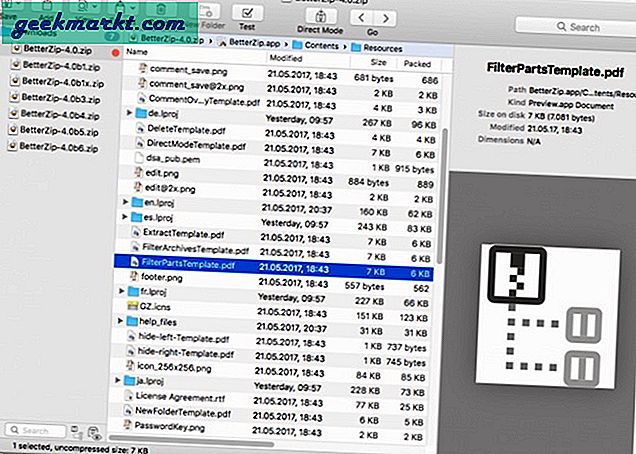
Sie können ePub-Dateien öffnen und bearbeiten und sogar Bilder aus PDF- oder Flash-Dateien abrufen. DMG-Dateien können auch über das BetterZip-Programm extrahiert oder geöffnet werden. Sie haben auch die Möglichkeit, mit einer Schnellansicht zu arbeiten, damit Sie eine Vorschau aller Elemente im Gerät anzeigen können.
Vorteile: Einfache Vorschau-Oberfläche. Überprüfen Sie alle Fotos, bevor Sie eine Datei extrahieren.
Nachteile: Es dauert etwas lange, bis das Programm die Vorschau geladen hat.
Preis:Kostenlose Version / Bezahlt kostet 24,95 $
Laden Sie BetterZip herunter
6. Zipeg
Sie können eine andere kostenlose Option in Zipeg verwenden. Es ist eine weitere Option, aber es ist in Ordnung, wenn Sie einfach ein Programm möchten, das Sie jetzt verwenden können, ohne viele technische Dinge durcharbeiten zu müssen, damit es funktioniert. Sie werden jedoch beeindruckt sein, wie flexibel das Programm ist, da es mit vielen Dateitypen funktioniert.
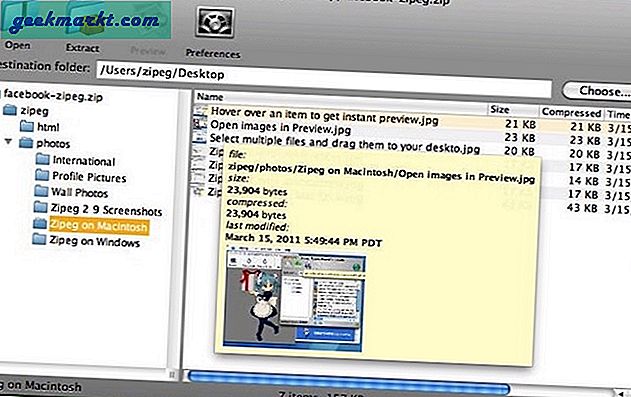
Zipeg funktioniert nicht nur für gängige Dateiformate, sondern auch für seltene wie CPIO-, ARJ-, LHA- und WAR-Dateien. Sie können jede Datei in einem Paket verschieben, um eine schnelle Vorschau zu erhalten, bevor Sie das gesamte Paket öffnen.
Vorteile: Einfaches und intuitives Design, funktioniert mit Google Mail- und Facebook-Dateien, funktioniert schnell.
Nachteile: Nicht so intensiv wie einige andere Optionen auf dem Markt.
Kostenlos
Laden Sie Zipeg herunter
7. iPackr
iPackr hat seit seiner Veröffentlichung im Jahr 2011 nicht viele Updates durchlaufen, ist aber dennoch nützlich, wenn Sie Ihre Dateien komprimieren und richtig öffnen möchten. iPackr bietet Ihnen zusätzliche Hilfe, um Dateien schnell und mühelos zu öffnen. Sie können ZIP- und 7Z-Dateien komprimieren und dann diese und RAR-Dateien dekomprimieren. Mit der 64-Bit-Computerfunktion von iPackr können Sie Dateien schnell öffnen.
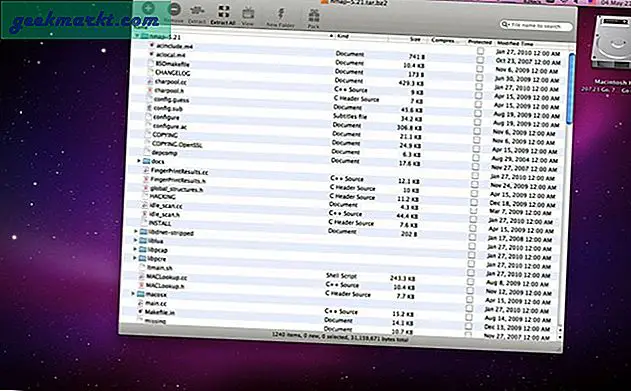
Vorteile: Drag & Drop-Unterstützung, funktioniert für viele Volumes in einem einzigen Archiv.
Nachteile: Komprimiert keine RAR-Dateien, obwohl sie dekomprimiert werden können, nicht viel für eine Vorschaufunktion.
Beim Entpacken von RAR-Dateien bin ich auf eine gewisse Trägheit gestoßen
Preis:Kostenlos
Laden Sie iPackr herunter
8. SimplyRAR
SimplyRAR ist die letzte Option, die Sie sehen können, wenn Sie einen großartigen Archivierer für Ihre Mac-Anforderungen finden. Dies ist jedoch ein Programm, das seit einiger Zeit nicht mehr aktualisiert wurde, da das Unternehmen, das SimplyRAR erstellt hat, nicht mehr betriebsbereit ist. Die gute Nachricht ist jedoch, dass SimplyRAR stabil ist und bei der Vorbereitung von Dateien gut für Ihre Anforderungen geeignet sein sollte.
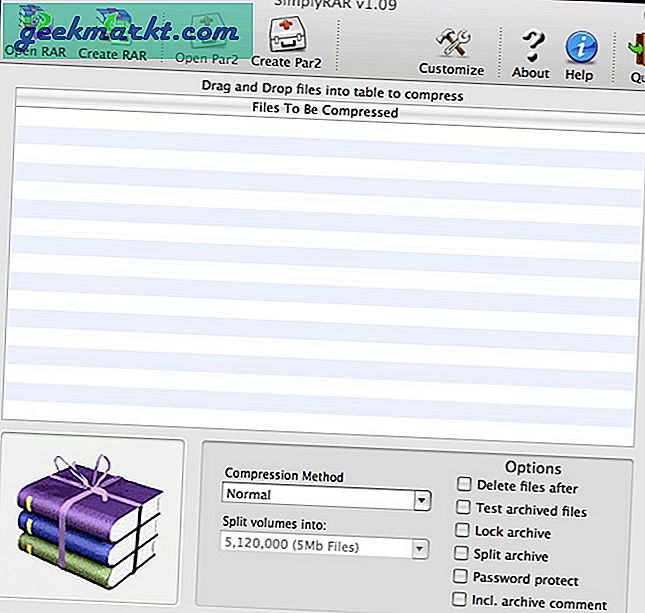
Mit dem SimplyRAR können Sie mit der rechten Maustaste auf eine RAR- oder ZIP-Datei klicken und diese automatisch über SimplyRAR öffnen. Sie können dies schnell verwenden, ohne viele Ressourcen auf Ihrem Computer zu verbrauchen.
Vorteile: Einfaches Design, einfach für viele Dateiformate zu verwenden.
Nachteile: Es kommen keine Updates
Installationsprobleme unter dem neuesten macOS High Sierra
Preis-Kostenlos
Laden Sie SimplyRAR herunter
Zum Abschluss: WinRAR-Alternativen
Kein Wunder, dass Sie eine großartige WinRAR-Alternative benötigen, wenn Sie Ihre ZIP- und RAR-Dateien gut genug lesen möchten. Sie als Benutzer sollten nicht mit dem Versuch zu kämpfen haben, Dateien zu komprimieren oder solche Dateien nach Belieben zu öffnen.
Für 90 Prozent der Mac-Benutzer sollte The Unarchiver ausreichen. Keka ist eine weitere gute Wahl, wenn Sie eine kostenlose 7-Zip-Alternative zu Mac suchen, die Kennwortschutz und unterschiedliche Komprimierungsstufen unterstützt.
Die verfügbaren Optionen bieten Ihnen viele Möglichkeiten, mehr aus einem Programm herauszuholen, ohne eine Herausforderung für Sie zu sein, es in irgendeiner Form zu nutzen oder zu handhaben.
Lesen:Komprimieren Sie Videos für YouTube, ohne an Qualität zu verlieren